bandicam便携版是一款非常实用的视频录制软件,非常适合自媒体视频创作者的需求。我们都知道,现在短视频的热度可谓是越来越火爆,很多的朋友没事的时候都会拿着手机刷视频获得快乐,而也有着不少的朋友开始自己制作好玩的视频内容,分享至各大平台上,获取热度,也能收获不少的人气哦,当你拥有一定的流量后,也是可以用来盈利的。我们都知道做视频,除了要有好的创意意外,你还必须掌握如何剪辑视频内容,这也是非常关键的一步,一个好的视频内容能让观众在第一眼刷到的时候,就不忍离去。而bandicam能够帮助用户完成屏幕录制、游戏录制以及设备录制三种模式,就拿大家都喜欢的游戏来做个例子吧,很多主播通常都会把自己的超神操作录制下来,然后通过一些编辑制作成操作教程,你可以使用软件内置的麦克风,将讲解的内容加入到视频当中,能够更好的知道游戏玩家如何上分。当然如果你担心自己的创作被其他用户截取,你还可以在视频里加上水印,打上你的专属标志,成为独一无二的视频内容。而且小编为大家带来的是bandicam录屏免安装破解版,在本站下载压缩包后,直接解压到本地,即可使用,还是会员免费的哦,赶紧试试吧!
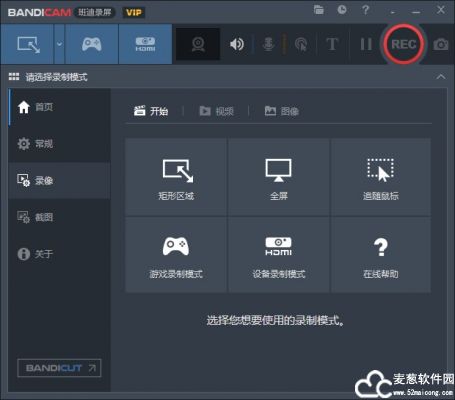
使用方法
1、在麦葱软件园,下载压缩包,解压到本地,得到Bandicam_Portable.exe,直接点击运行;
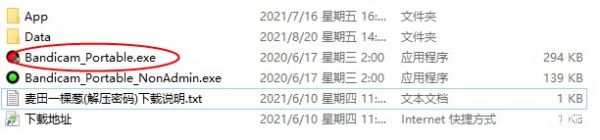
2、打开后即可正常使用。
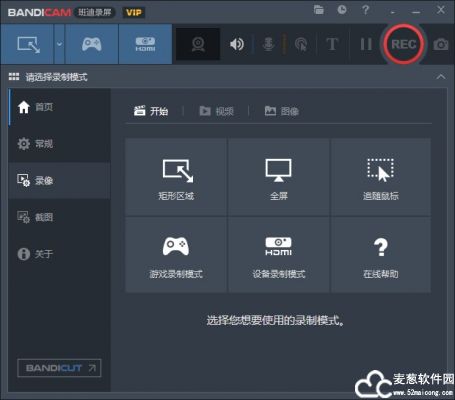
3、屏幕录制模式,打开一个矩形窗口,开始录制;
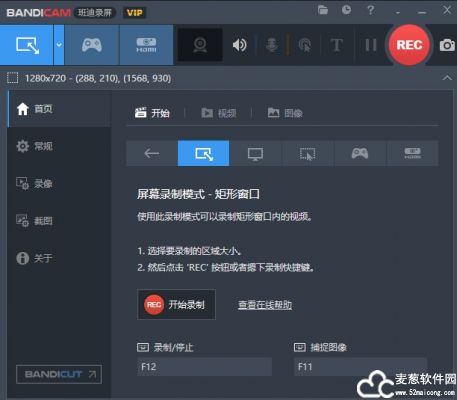
4、游戏录制模式,使用此模式可以在显示FPS数值的情况下进行录制;
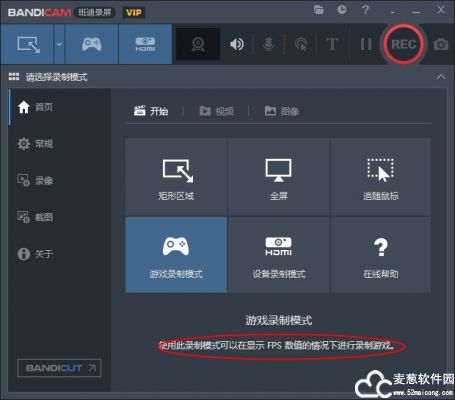
5、设备录制模式,使用此模式允许用户录制外部视频设备。
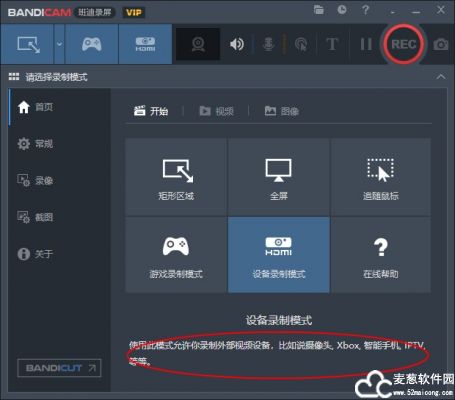
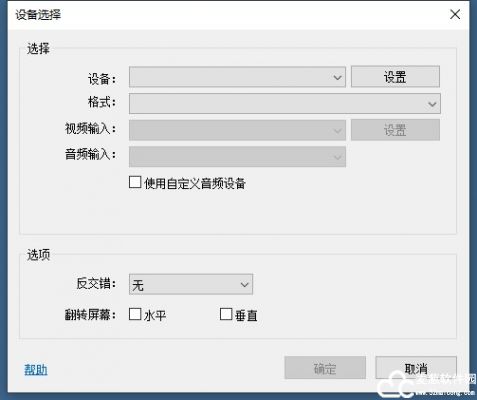
界面介绍
1、bandicam便携版首页,分为六大板块,矩形区域、全屏、追随鼠标、游戏录制模式、设备录制模式;
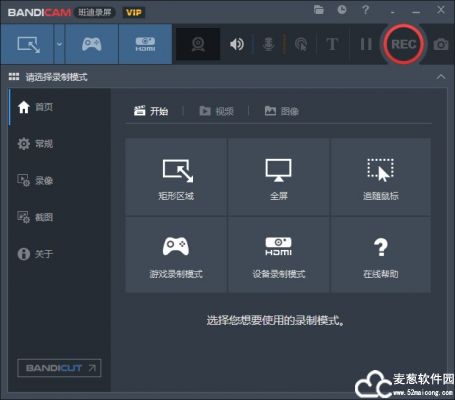
2、常规,分为三大板块,选项、定制功能以及自动结束录制;
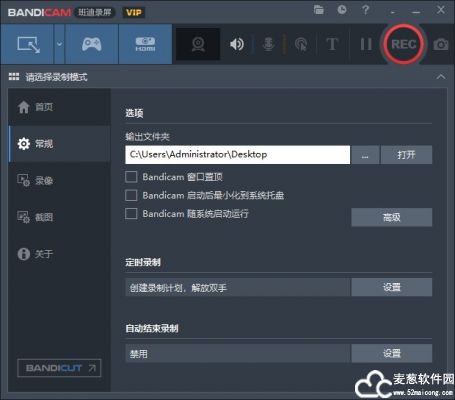
3、录像,分为录制、格式两大板块,用户可以根据自己的需求设置快捷键;
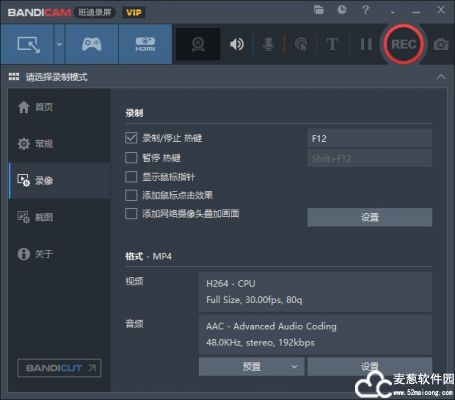
4、截图,分为捕捉和格式,拥有多个选项任你选择;
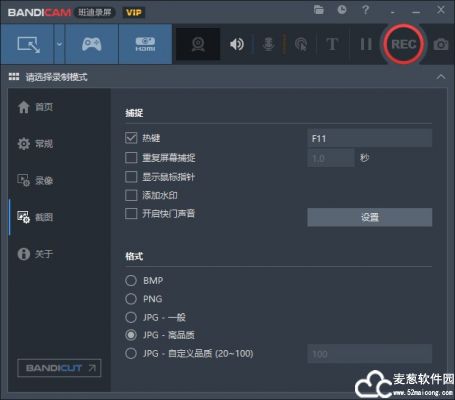
5、添加摄像头,用户可以选择是否在视频中显示摄像头画面?
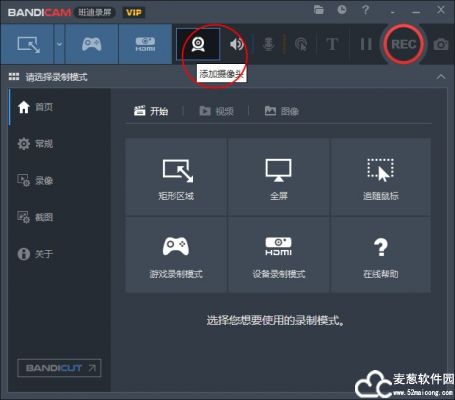
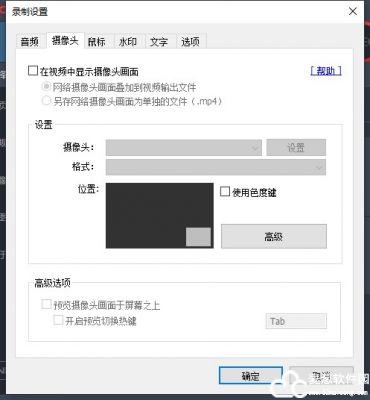
6、设置扬声器,用户可以设置扬声器的输出设备;
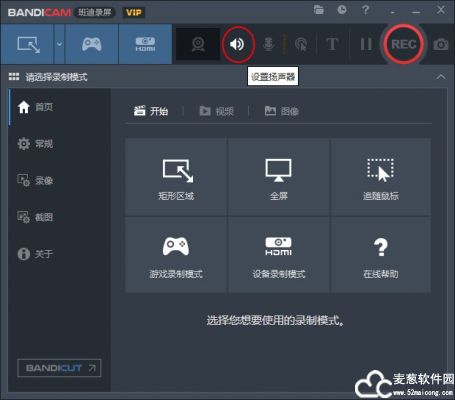
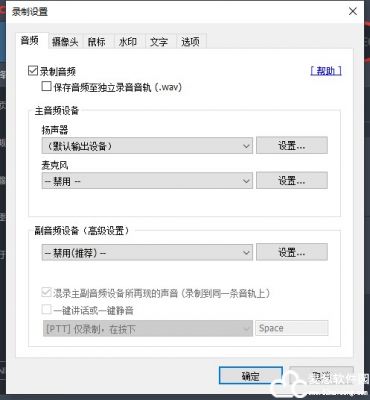
7、设置麦克风
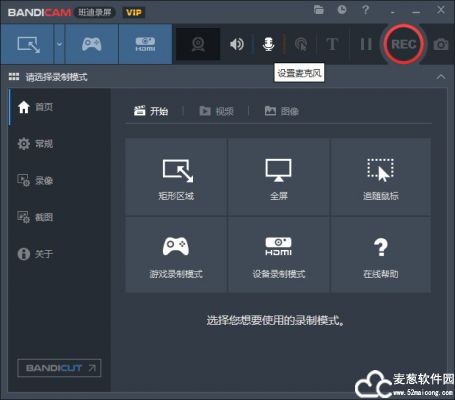
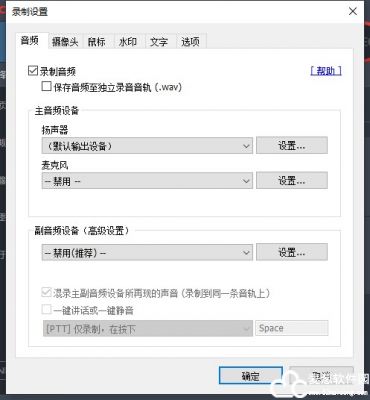
8、在bandicam便携版,设置鼠标效果,用户可以设置鼠标指针大小,点击效果以及高亮效果;
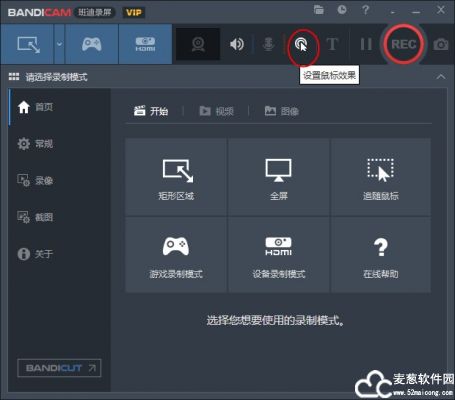
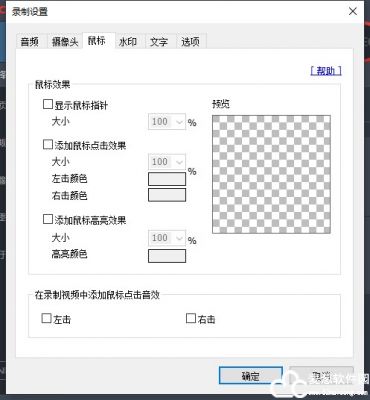
9、添加文字叠加效果,用户可以选择添加文字水印。
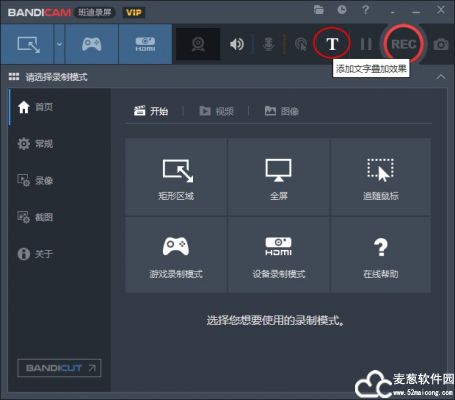
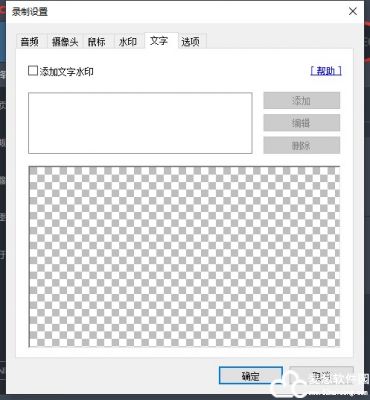
软件亮点
1、手绘涂鸦功能
录制视频时,可以手绘涂鸦,划线、荧光笔、画框、点击鼠标动画效果等
2、添加网络摄像头,水印
在录屏视频可以添加网络摄像头或我的水印图片到视频,并可以设置位置。
3、定时录制
bandicam便携版,预定的时间可以自动录制屏幕,设置为开始时间,结束时间,录制的长度,重复,录制目标等。
4、录制麦克风声音
在屏幕录制时,把您的声音完美添加到视频中,
一边讲一边录制。
5、鼠标点击效果
录制视频时可以鼠标点击动画效果,能够设置鼠标指针周围高亮效果,左/右键光圈颜色效果等。
6、色度键抠像
使用色度键抠像功能可以清除网络摄像头的背景,使用来制作精彩的视频。
bandicam怎么去水印
1、打开软件,在截图选项里,点击设置;
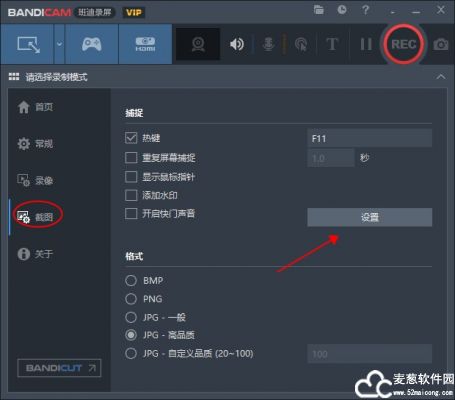
2、会弹出一个方框,里面有一个勾选项,添加水印到截图,不打勾就不会出现水印。
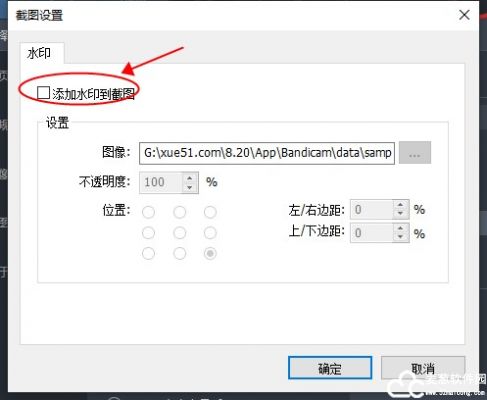
bandicam录制没有声音
1、打开软件,在首页里选择红色方框内的设置麦克风;
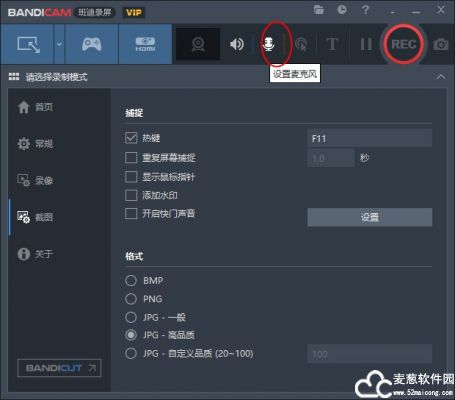
2、打开音频设置,我们可以看到录制音频,主音频设备以及副音频设备三大板块;
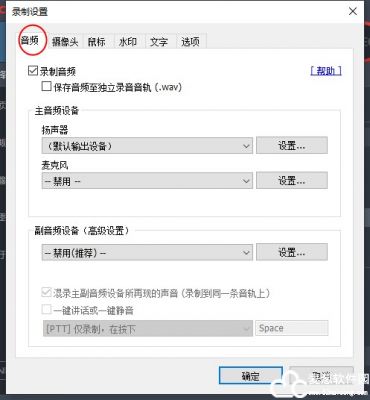
3、在勾选的方框内,确认保存音频至独立录音音轨;
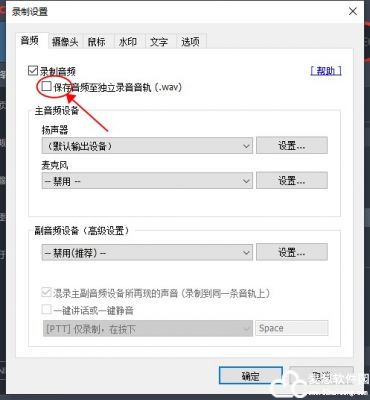
4、扬声器选择默认输出设备;
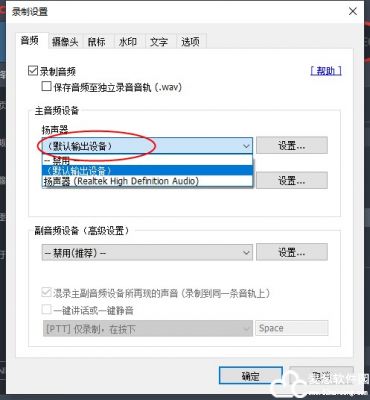
5、副音频设备选择麦克风;
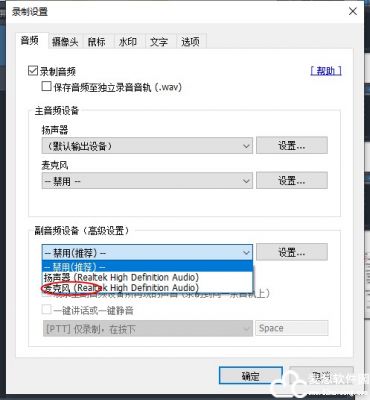
6、所有设置完成后,记得勾选混路主副音频设备所再现的声音,这样在录制过程中就不会出现没有声音的情况。
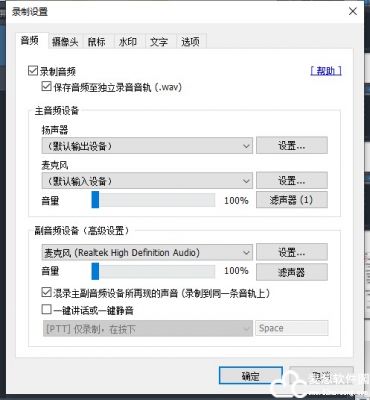
软件标签 : bandicam


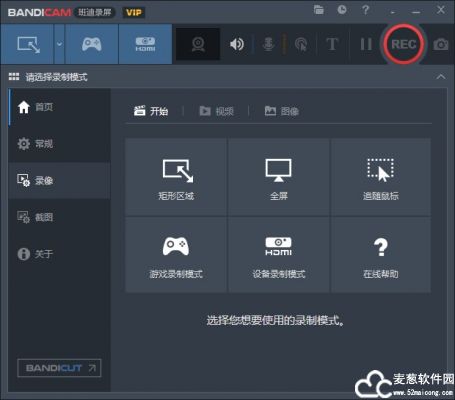
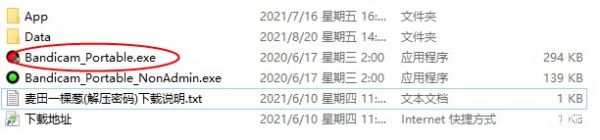
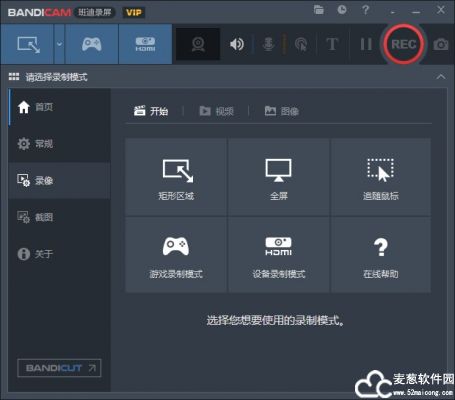
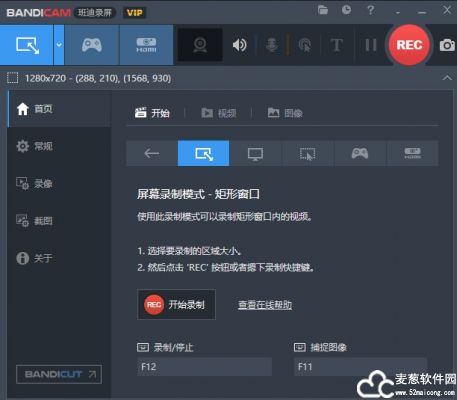
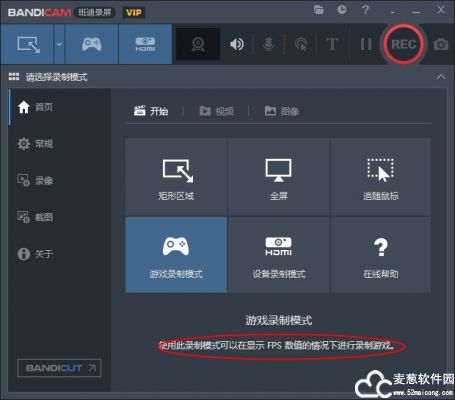
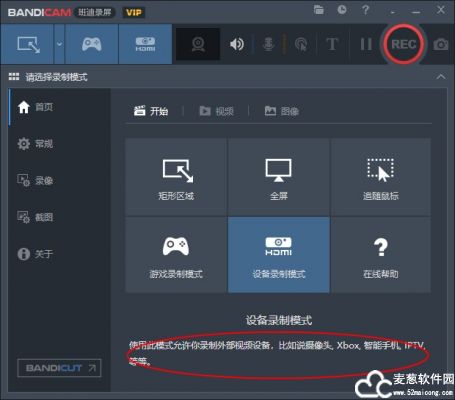
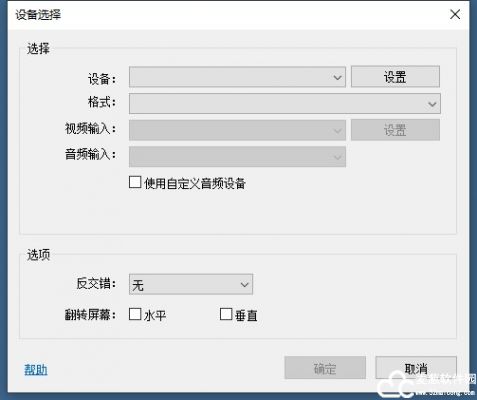
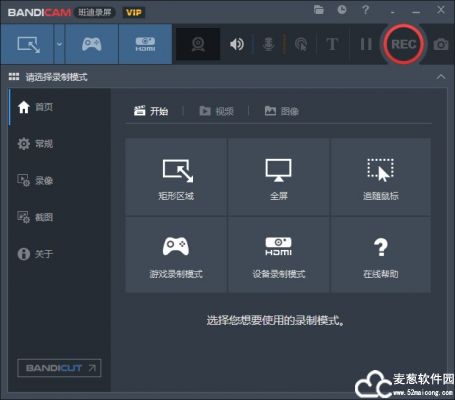
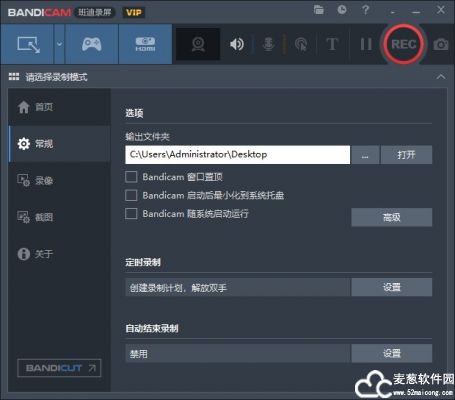
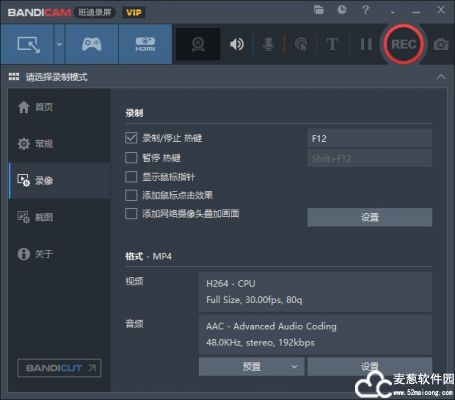
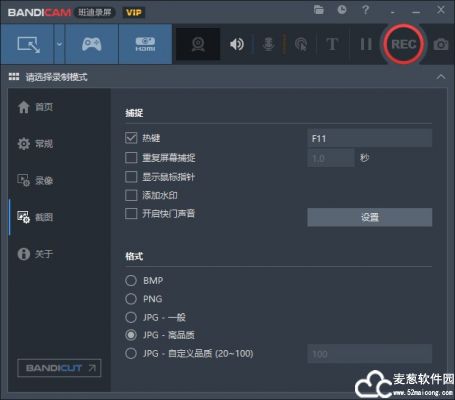
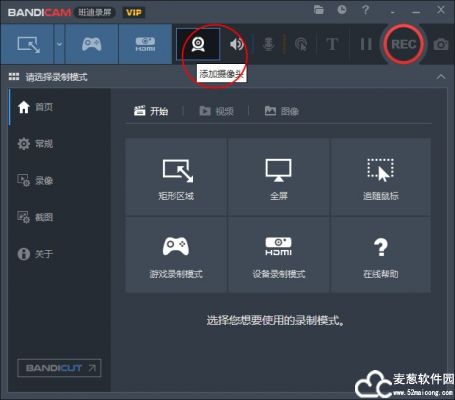
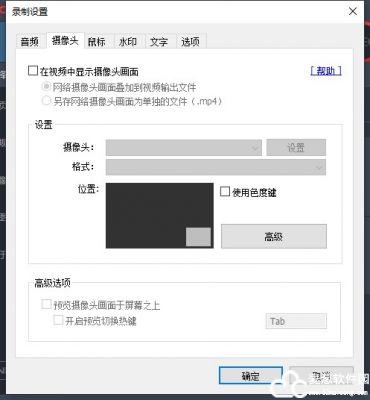
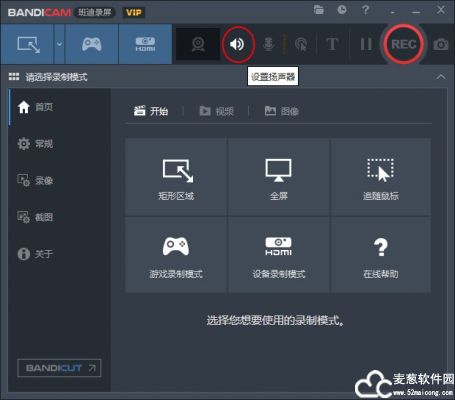
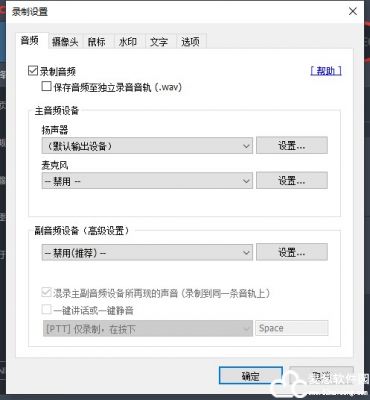
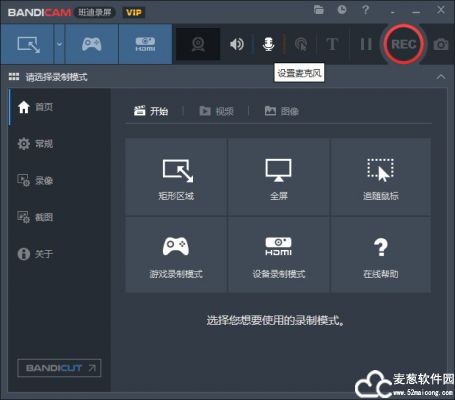
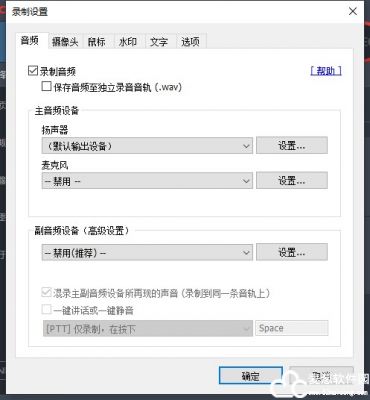
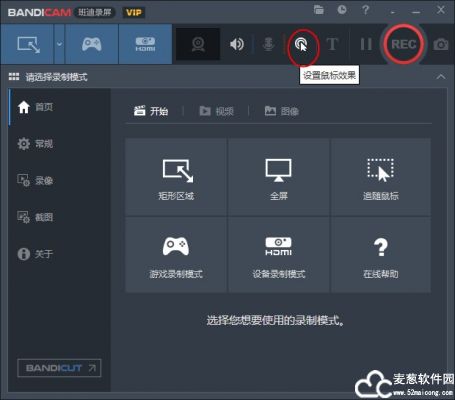
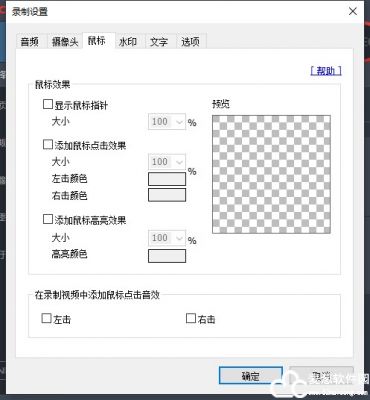
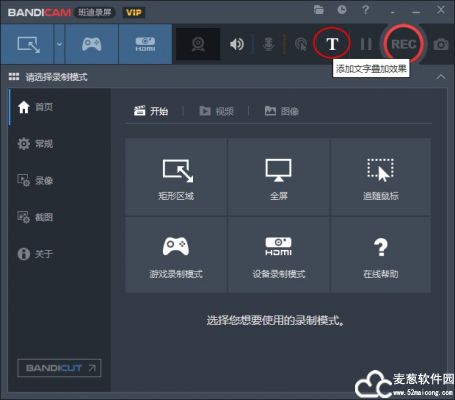
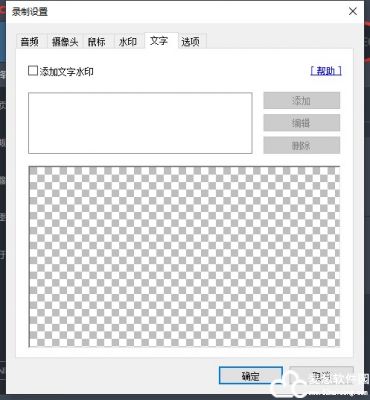
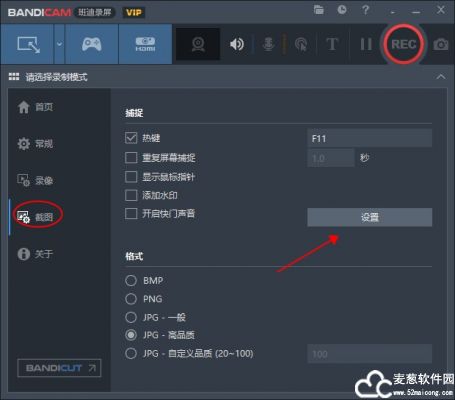
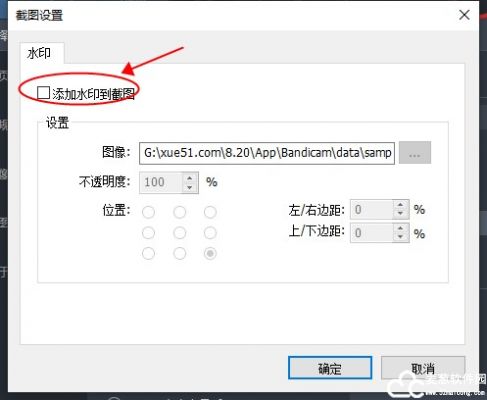
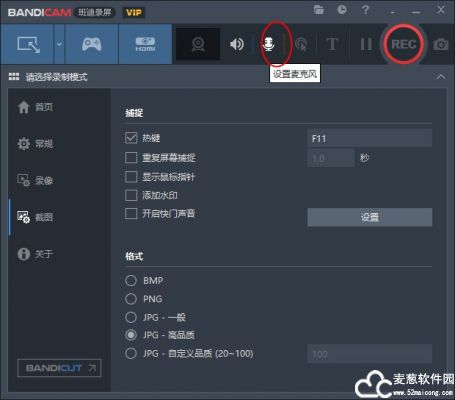
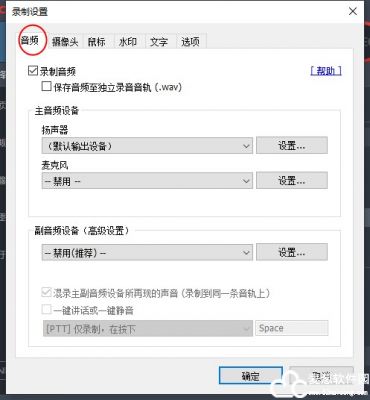
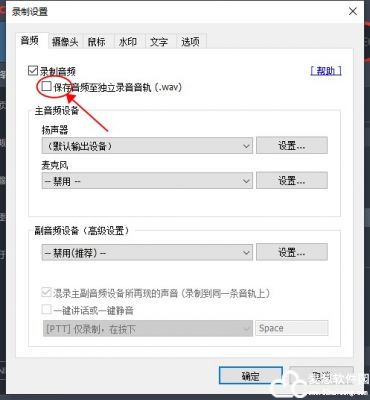
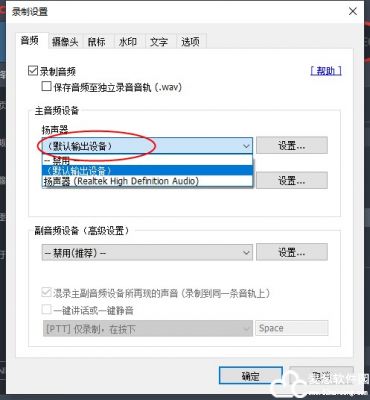
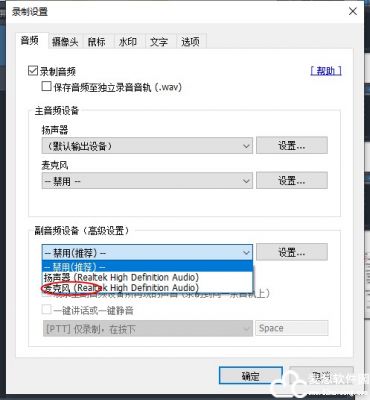
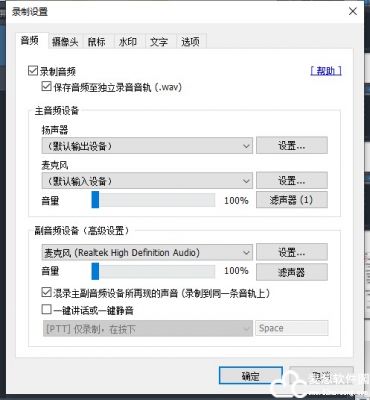
0条评论